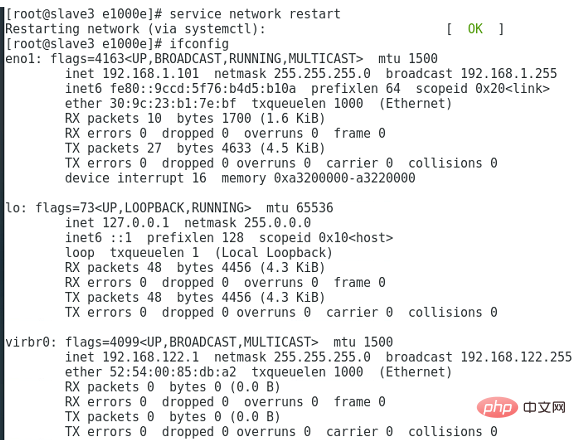1、查看网卡机型lspci|grep-iethernet2、下载网卡驱动,注意32位和64位3、下载完以后linux显卡驱动如何安装,通过硬盘拷到安装centos的笔记本上面,也只能通过硬盘linux显卡驱动如何安装,联通硬碟这种工具了,由于没有联网。(免费

1、查看网卡机型
lspci | grep -i ethernet

2、下载网卡驱动,注意32位和64位
3、下载完以后linux vi 命令,通过硬盘拷到安装centos的笔记本上面,也只能通过硬盘,联通硬碟这种工具了,由于没有联网。
(免费视频教程推荐:linux视频教程)
4、检查依赖环境
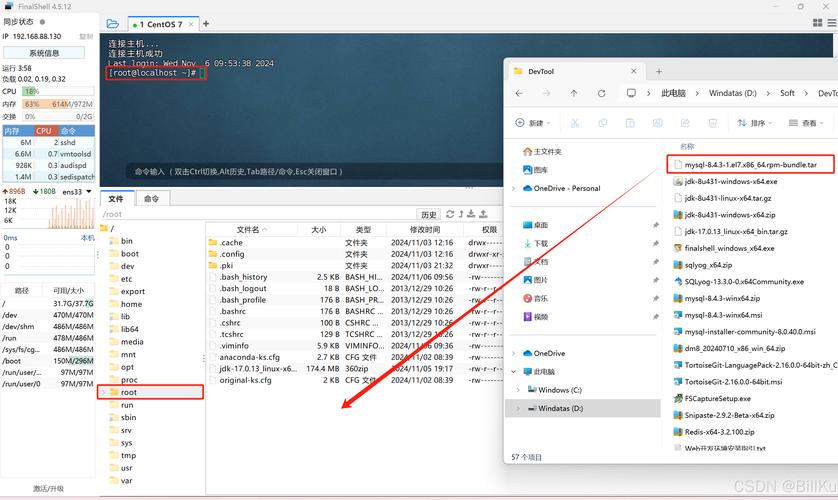
rpm -qa | grep kernel
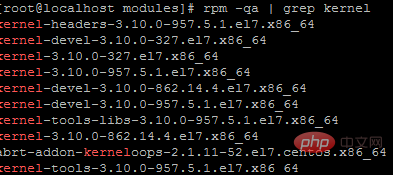
5、把安装包解压
tar -zxf e1000e-3.4.0.2.tar.gz
6、切换到root用户步入解压缩后的驱动文件夹,步入里边包含一个src目录。
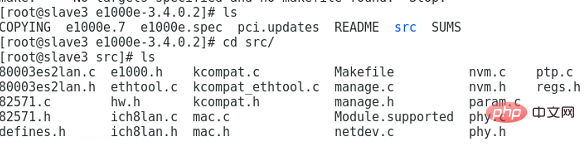
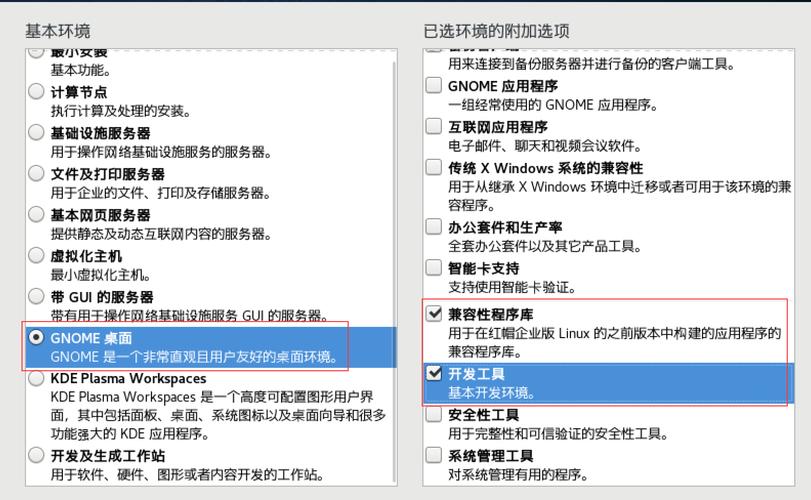
在src目录下永久免费linux服务器,依次执行:
make ## 编译驱动器源码 make install ## 安装相应的驱动器程序
没有报错,步入目录/lib/modules/3.10.0-693.el7.x86_64/updates/drivers/net/ethernet/intel/e1000e下
把e1000e.ko文件拷贝到目录/lib/modules/3.10.0-693.el7.x86_64/updates/drivers/net下
cp e1000e.ko /lib/modules/3.10.0-693.el7.x86_64/updates/drivers/net
7、加载驱动程序
depmod -a
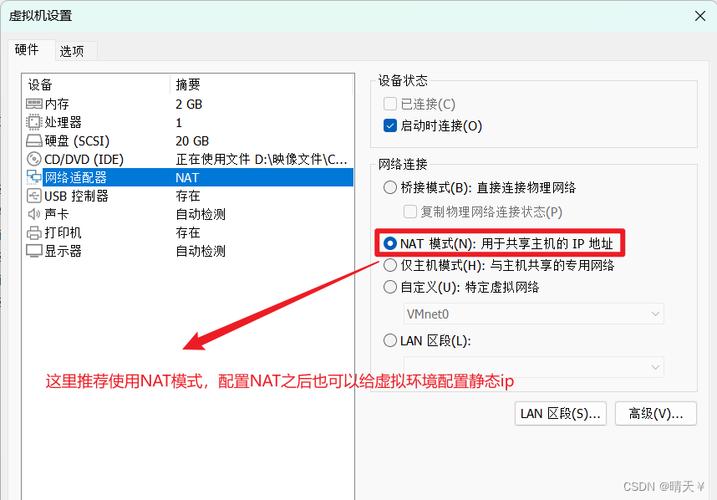
8、测试驱动程序,没报错说明正确。
modprobe e1000e
查看是否早已加载:
lsmod
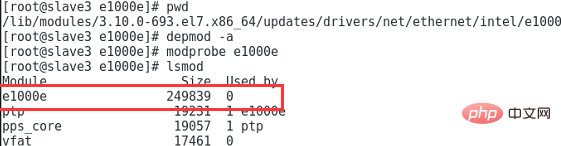
9、重启网路服务
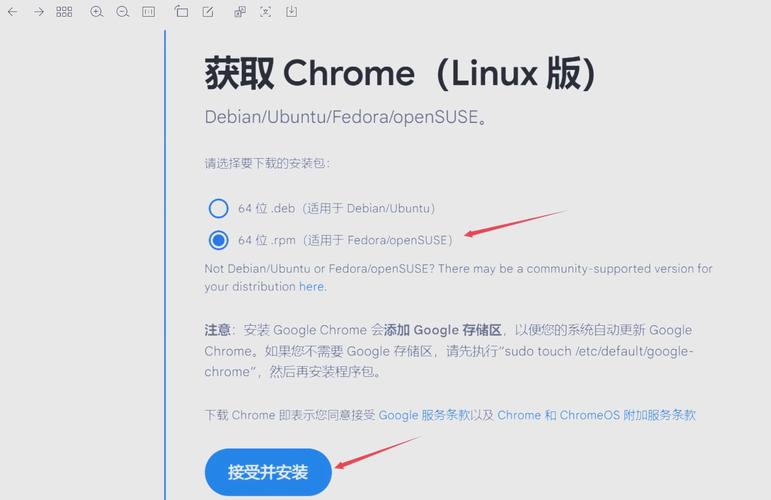
service network restart